 Titelseite > Programmierung > Installieren Sie PHP und Composer auf dem lokalen Computer ohne XAMPP oder MAMP
Titelseite > Programmierung > Installieren Sie PHP und Composer auf dem lokalen Computer ohne XAMPP oder MAMP
Installieren Sie PHP und Composer auf dem lokalen Computer ohne XAMPP oder MAMP
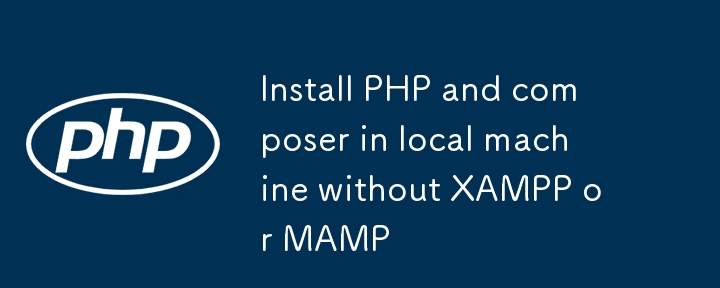
Eine umfassende Anleitung zur Installation von PHP und Composer auf Ihrem Computer
PHP ist eine der beliebtesten serverseitigen Skriptsprachen, die häufig für die Webentwicklung verwendet wird. Composer hingegen ist ein Abhängigkeitsmanager für PHP, der die Verwaltung von Bibliotheken und Paketen in Ihren Projekten vereinfacht. In diesem Leitfaden gehen wir die Schritte zur nativen Installation von PHP und Composer auf Ihrem Computer durch und heben die Vorteile dieses Ansatzes gegenüber der Verwendung gebündelter Lösungen wie XAMPP oder MAMP hervor.
Voraussetzungen
Bevor wir beginnen, stellen Sie sicher, dass Ihr System die folgenden Anforderungen erfüllt:
- Eine funktionierende Internetverbindung.
- Administratorrechte auf Ihrem Computer.
Schritt 1: PHP installieren
Die native Installation von PHP bietet eine bessere Leistung und ist ein professionellerer Ansatz, insbesondere für Produktionsumgebungen. So machen Sie es auf verschiedenen Betriebssystemen:
Unter Windows
-
PHP herunterladen:
- Besuchen Sie die Seite „PHP-Downloads“ und laden Sie die neueste Version von PHP herunter. Wählen Sie die passende Version (Thread Safe) für Ihr System.
-
PHP extrahieren:
- Extrahieren Sie die heruntergeladene ZIP-Datei in ein Verzeichnis Ihrer Wahl, z. B. C:\php.
-
Umgebungsvariablen konfigurieren:
- Öffnen Sie die Systemeigenschaften (klicken Sie mit der rechten Maustaste auf „Dieser PC“ > „Eigenschaften“ > „Erweiterte Systemeinstellungen“).
- Klicken Sie auf „Umgebungsvariablen“.
- Suchen Sie unter „Systemvariablen“ die Variable „Pfad“ und klicken Sie auf „Bearbeiten“.
- Fügen Sie den Pfad zu Ihrem PHP-Verzeichnis hinzu (z. B. C:\php).
-
Installation überprüfen:
- Öffnen Sie die Eingabeaufforderung und geben Sie php -v ein. Die PHP-Version sollte angezeigt werden.
Auf macOS
-
Homebrew installieren (falls nicht installiert):
- Öffnen Sie das Terminal und führen Sie den folgenden Befehl aus:
/bin/bash -c "$(curl -fsSL https://raw.githubusercontent.com/Homebrew/install/HEAD/install.sh)"
-
PHP installieren:
- Führen Sie den folgenden Befehl im Terminal aus:
brew install php
-
Installation überprüfen:
- Überprüfen Sie nach der Installation die PHP-Version mit:
php -v
Unter Linux
-
Paketindex aktualisieren:
- Terminal öffnen und ausführen:
sudo apt update
-
PHP installieren:
- Führen Sie für Ubuntu Folgendes aus:
sudo apt install php
-
Führen Sie für CentOS Folgendes aus:
sudo yum install php
-
Installation überprüfen:
- Überprüfen Sie die PHP-Version:
php -v
Warum native Installation?
Tools wie XAMPP und MAMP bieten zwar bequeme Möglichkeiten zum Einrichten einer Entwicklungsumgebung, können jedoch unnötigen Overhead und Komplexität mit sich bringen. Native Installationen sind im Allgemeinen effizienter und ermöglichen eine bessere Ressourcenverwaltung, Leistungsoptimierung und ein detaillierteres Verständnis der PHP-Umgebung.
Schritt 2: Composer installieren
Composer kann global installiert werden, sodass Sie Abhängigkeiten für alle Ihre PHP-Projekte verwalten können.
Unter Windows
-
Composer-Installationsprogramm herunterladen:
- Besuchen Sie die Composer-Download-Seite und laden Sie die Datei Composer-Setup.exe herunter.
-
Führen Sie das Installationsprogramm aus:
- Führen Sie die heruntergeladene Datei aus und folgen Sie den Anweisungen. Ihre PHP-Installation wird automatisch erkannt.
-
Installation überprüfen:
- Öffnen Sie die Eingabeaufforderung und geben Sie Folgendes ein:
composer -V
Auf macOS und Linux
-
Composer herunterladen:
- Öffnen Sie das Terminal und führen Sie den folgenden Befehl aus:
curl -sS https://getcomposer.org/installer | php
-
Composer in ein globales Verzeichnis verschieben:
- Verschieben Sie Composer nach dem Download in ein Verzeichnis in Ihrem PATH:
sudo mv composer.phar /usr/local/bin/composer
-
Installation überprüfen:
- Überprüfen Sie die Composer-Version:
composer -V
Abschluss
Sie haben PHP und Composer erfolgreich auf Ihrem Computer installiert! Durch die Entscheidung für native Installationen sorgen Sie für eine bessere Leistung und ein professionelleres Setup. Mit Composer können Sie Bibliotheken und Abhängigkeiten einfach verwalten und Ihre Projekte organisiert und auf dem neuesten Stand halten.
Sehen Sie sich gerne die offizielle Dokumentation für eine fortgeschrittenere Nutzung und Best Practices an:
- PHP-Dokumentation
- Composer-Dokumentation
Viel Spaß beim Codieren!
Fühlen Sie sich frei, beliebige Teile des Artikels zu kommentieren!
-
 Wie vereinfachen Javas Map.Enty und SimpleEnry das Schlüsselwertpaarmanagement?Eine umfassende Sammlung für Wertpaare: Einführung von Javas map.Entry und SimpleEnry in Java, wenn eine Sammlung definiert wird, bei der jede...Programmierung Gepostet am 2025-07-13
Wie vereinfachen Javas Map.Enty und SimpleEnry das Schlüsselwertpaarmanagement?Eine umfassende Sammlung für Wertpaare: Einführung von Javas map.Entry und SimpleEnry in Java, wenn eine Sammlung definiert wird, bei der jede...Programmierung Gepostet am 2025-07-13 -
 Wie sendet Android Postdaten an PHP Server?So senden Sie Postdaten um Postdaten in Android zu senden, gibt es mehrere Ansätze: 1. Apache httpclient (veraltet) httpclient httpcli...Programmierung Gepostet am 2025-07-13
Wie sendet Android Postdaten an PHP Server?So senden Sie Postdaten um Postdaten in Android zu senden, gibt es mehrere Ansätze: 1. Apache httpclient (veraltet) httpclient httpcli...Programmierung Gepostet am 2025-07-13 -
 Wie kann ich nach der Bearbeitung von Zellen eine kundenspezifische JTable -Zell -Rendering beibehalten?beibehalten von jtable cell rendering nach cell edit in einem jtable, in dem benutzerdefinierte Zellenwiedergabe implementiert werden, kann di...Programmierung Gepostet am 2025-07-13
Wie kann ich nach der Bearbeitung von Zellen eine kundenspezifische JTable -Zell -Rendering beibehalten?beibehalten von jtable cell rendering nach cell edit in einem jtable, in dem benutzerdefinierte Zellenwiedergabe implementiert werden, kann di...Programmierung Gepostet am 2025-07-13 -
 Warum hört die Ausführung von JavaScript ein, wenn die Firefox -Rückbutton verwendet wird?Navigational History Problem: JavaScript hört auf, nach der Verwendung von Firefox -Back -Schaltflächen auszuführen. Dieses Problem tritt in ande...Programmierung Gepostet am 2025-07-13
Warum hört die Ausführung von JavaScript ein, wenn die Firefox -Rückbutton verwendet wird?Navigational History Problem: JavaScript hört auf, nach der Verwendung von Firefox -Back -Schaltflächen auszuführen. Dieses Problem tritt in ande...Programmierung Gepostet am 2025-07-13 -
 Wie erstelle ich in Python dynamische Variablen?dynamische variable Erstellung in Python Die Fähigkeit, dynamisch Variablen zu erstellen, kann ein leistungsstarkes Tool sein, insbesondere we...Programmierung Gepostet am 2025-07-13
Wie erstelle ich in Python dynamische Variablen?dynamische variable Erstellung in Python Die Fähigkeit, dynamisch Variablen zu erstellen, kann ein leistungsstarkes Tool sein, insbesondere we...Programmierung Gepostet am 2025-07-13 -
 Wie kann ich mit Decimal.Parse () Zahlen in exponentieller Notation analysieren?analysieren eine Nummer aus exponentieller Notation beim Versuch, eine in exponentielle Notation ausgedrückte String mit Decimal.parse zu anal...Programmierung Gepostet am 2025-07-13
Wie kann ich mit Decimal.Parse () Zahlen in exponentieller Notation analysieren?analysieren eine Nummer aus exponentieller Notation beim Versuch, eine in exponentielle Notation ausgedrückte String mit Decimal.parse zu anal...Programmierung Gepostet am 2025-07-13 -
 Wie kann man Zeitzonen effizient in PHP konvertieren?effiziente Timezone -Konvertierung in php In PHP können TimeZones eine einfache Aufgabe sein. Dieser Leitfaden bietet eine leicht zu implementie...Programmierung Gepostet am 2025-07-13
Wie kann man Zeitzonen effizient in PHP konvertieren?effiziente Timezone -Konvertierung in php In PHP können TimeZones eine einfache Aufgabe sein. Dieser Leitfaden bietet eine leicht zu implementie...Programmierung Gepostet am 2025-07-13 -
 So laden Sie Dateien mit zusätzlichen Parametern mit java.net.urlconnection und Multipart/Form-Data-Codierung hoch?Dateien mit Http-Anfragen hochladen , um Dateien auf einen HTTP-Server hochzuladen und gleichzeitig zusätzliche Parameter zu senden. Hier ist e...Programmierung Gepostet am 2025-07-13
So laden Sie Dateien mit zusätzlichen Parametern mit java.net.urlconnection und Multipart/Form-Data-Codierung hoch?Dateien mit Http-Anfragen hochladen , um Dateien auf einen HTTP-Server hochzuladen und gleichzeitig zusätzliche Parameter zu senden. Hier ist e...Programmierung Gepostet am 2025-07-13 -
 Wie kann ich exportpakettypen in Go -Sprache dynamisch entdecken?finden exportierte Pakettypen dynamisch im Gegensatz zu den begrenzten Typ -Erkennungsfunktionen im reflektierenden Paket, in diesem Artikel u...Programmierung Gepostet am 2025-07-13
Wie kann ich exportpakettypen in Go -Sprache dynamisch entdecken?finden exportierte Pakettypen dynamisch im Gegensatz zu den begrenzten Typ -Erkennungsfunktionen im reflektierenden Paket, in diesem Artikel u...Programmierung Gepostet am 2025-07-13 -
 Eval () gegen ast.litereral_eval (): Welche Python -Funktion ist für die Benutzereingabe sicherer?wiegen eval () und ast.litereral_eval () in Python Security Bei der Bearbeitung von Benutzereingaben sind es imperativ, die Sicherheit zu prio...Programmierung Gepostet am 2025-07-13
Eval () gegen ast.litereral_eval (): Welche Python -Funktion ist für die Benutzereingabe sicherer?wiegen eval () und ast.litereral_eval () in Python Security Bei der Bearbeitung von Benutzereingaben sind es imperativ, die Sicherheit zu prio...Programmierung Gepostet am 2025-07-13 -
 Der Compiler -Fehler "usr/bin/ld: kann nicht -l" -Lösung findenDieser Fehler gibt an, dass der Linker die angegebene Bibliothek beim Verknüpfen Ihrer ausführbaren Datei nicht finden kann. Um dieses Problem z...Programmierung Gepostet am 2025-07-13
Der Compiler -Fehler "usr/bin/ld: kann nicht -l" -Lösung findenDieser Fehler gibt an, dass der Linker die angegebene Bibliothek beim Verknüpfen Ihrer ausführbaren Datei nicht finden kann. Um dieses Problem z...Programmierung Gepostet am 2025-07-13 -
 Wie kann ich das CSS-Attribut der ": After" -Pseudo-Element mit JQuery effektiv ändern?die Einschränkungen von Pseudo-Elementen in jQuery: Zugriff auf die ": After" selector in Webentwicklung, Pseudo-Elemente mögen &quo...Programmierung Gepostet am 2025-07-13
Wie kann ich das CSS-Attribut der ": After" -Pseudo-Element mit JQuery effektiv ändern?die Einschränkungen von Pseudo-Elementen in jQuery: Zugriff auf die ": After" selector in Webentwicklung, Pseudo-Elemente mögen &quo...Programmierung Gepostet am 2025-07-13 -
 Async void vs. Async -Aufgabe in ASP.NET: Warum wirft die async void -Methode manchmal Ausnahmen aus?die Unterscheidung zwischen async -void und async -Aufgabe in ASP.net In ASP.NET -Anwendungen spielen asynchronische Programmierung eine wicht...Programmierung Gepostet am 2025-07-13
Async void vs. Async -Aufgabe in ASP.NET: Warum wirft die async void -Methode manchmal Ausnahmen aus?die Unterscheidung zwischen async -void und async -Aufgabe in ASP.net In ASP.NET -Anwendungen spielen asynchronische Programmierung eine wicht...Programmierung Gepostet am 2025-07-13 -
 Wie kann ich UTF-8-Dateinamen in den Dateisystemfunktionen von PHP bewältigen?Lösung: URL codieren Dateinamen , um dieses Problem zu beheben. Verwenden Sie die Urlencode-Funktion, um den gewünschten Ordnernamen in ein U...Programmierung Gepostet am 2025-07-13
Wie kann ich UTF-8-Dateinamen in den Dateisystemfunktionen von PHP bewältigen?Lösung: URL codieren Dateinamen , um dieses Problem zu beheben. Verwenden Sie die Urlencode-Funktion, um den gewünschten Ordnernamen in ein U...Programmierung Gepostet am 2025-07-13 -
 Wie kann ich effizient URL-freundliche Schnecken von Unicode-Zeichenfolgen in PHP erzeugen?eine Funktion für effiziente Slug -Generation Erstellen von Schlägen, vereinfachte Darstellungen von Unicode -Zeichenfolgen, die in URLs verwe...Programmierung Gepostet am 2025-07-13
Wie kann ich effizient URL-freundliche Schnecken von Unicode-Zeichenfolgen in PHP erzeugen?eine Funktion für effiziente Slug -Generation Erstellen von Schlägen, vereinfachte Darstellungen von Unicode -Zeichenfolgen, die in URLs verwe...Programmierung Gepostet am 2025-07-13
Chinesisch lernen
- 1 Wie sagt man „gehen“ auf Chinesisch? 走路 Chinesische Aussprache, 走路 Chinesisch lernen
- 2 Wie sagt man auf Chinesisch „Flugzeug nehmen“? 坐飞机 Chinesische Aussprache, 坐飞机 Chinesisch lernen
- 3 Wie sagt man auf Chinesisch „einen Zug nehmen“? 坐火车 Chinesische Aussprache, 坐火车 Chinesisch lernen
- 4 Wie sagt man auf Chinesisch „Bus nehmen“? 坐车 Chinesische Aussprache, 坐车 Chinesisch lernen
- 5 Wie sagt man „Fahren“ auf Chinesisch? 开车 Chinesische Aussprache, 开车 Chinesisch lernen
- 6 Wie sagt man Schwimmen auf Chinesisch? 游泳 Chinesische Aussprache, 游泳 Chinesisch lernen
- 7 Wie sagt man auf Chinesisch „Fahrrad fahren“? 骑自行车 Chinesische Aussprache, 骑自行车 Chinesisch lernen
- 8 Wie sagt man auf Chinesisch Hallo? 你好Chinesische Aussprache, 你好Chinesisch lernen
- 9 Wie sagt man „Danke“ auf Chinesisch? 谢谢Chinesische Aussprache, 谢谢Chinesisch lernen
- 10 How to say goodbye in Chinese? 再见Chinese pronunciation, 再见Chinese learning
























